Flammentext
AKVIS NatureArt kann nicht nur Naturerscheinungen imitieren, sondern auch die Bilder kreativ gestalten.
In dieser Anleitung zeigen wir Ihnen, wie Sie einen Text brennen lassen können.
- Schritt 1. Erstellen Sie ein neues Bild in Ihrem Bildbearbeitungsprogramm.
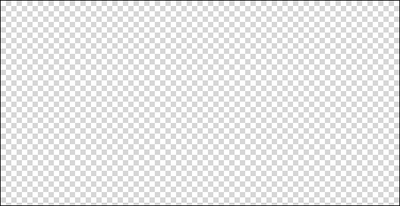
- Schritt 2. Fügen Sie dem Bild einen Text hinzu. Wählen Sie eine passende Schriftart und die optimale Zeichengröße aus, z.B. Berlin Sans FB, Größe 120 Pt. Zentrieren Sie den Text und duplizieren Sie die Ebene.
Hinweis: Es ist empfehlenswert, den Text auf einer transparenten Ebene zu erstellen. Bevor Sie das Plugin aufrufen, rastern Sie den Text.

Textmuster - Schritt 3. Wählen Sie die obere Ebene und wählen Sie den Text.

AuswahlErstellen Sie eine Ebenenmaske
 :
:
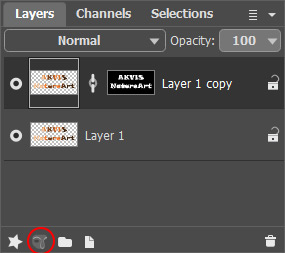
Neue Maske - Schritt 4. Rufen Sie das Plugin AKVIS NatureArt auf: Effekte -> AKVIS -> NatureArt.
Wählen Sie Feuer in der Effektliste und markieren Sie den Effektbereich mit dem Auswahlpinsel
 .
.
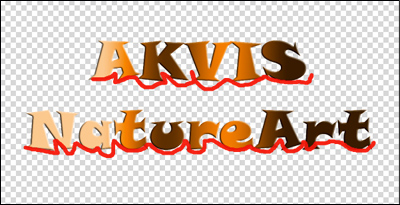
Passen Sie die Einstellungen des Feuer-Effekts an und starten den Bearbeitungsprozess durch einen Klick auf
 .
.
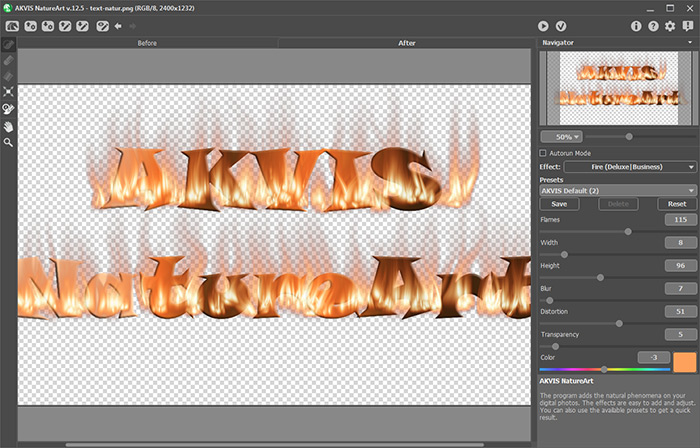
Effektbereich AKVIS NatureArtKlicken Sie auf
 , um das Ergebnis anzuwenden und das Plugin-Fenster zu schließen. Der Effekt bleibt sich nur innerhalb der Buchstabengrenzen.
, um das Ergebnis anzuwenden und das Plugin-Fenster zu schließen. Der Effekt bleibt sich nur innerhalb der Buchstabengrenzen.

Obere Ebene bearbeitet - Schritt 5. Wenn Sie den Wirkungsbereich des Effekts erweitern wollen, bearbeiten sie die untere Ebene: rufen Sie das Plugin NatureArt auf, markieren Sie den Effektbereich und starten Sie die Bearbeitung.
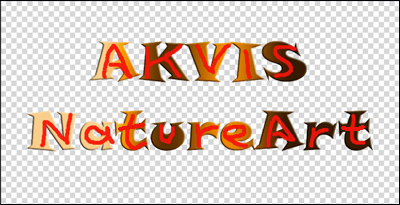

Untere Ebene bearbeitet - Schritt 6. Fügen Sie alle Ebenen zusammen.

Ebenen zusammengefügt

Ausgangstext

Brennender Text
